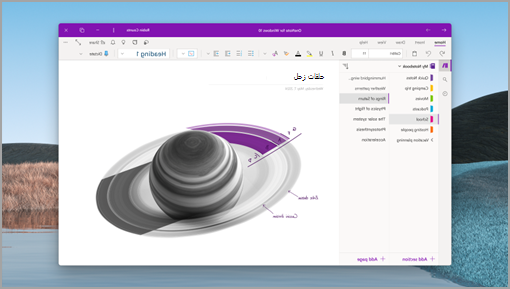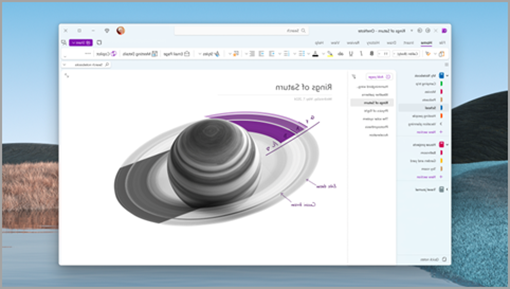يعد OneNote على Windows الآن الطريقة الأساسية والمدعمة لتدوين الملاحظات على كمبيوتر Windows. يوفر تصميما حديثا وقابلا للتخصيص وميزات جديدة قوية وتجربة متسقة عبر الأجهزة. تعرف على المزيد حول ما يمكنك القيام به باستخدام OneNote الذي تمت ترقيته على Windows هنا.
وصل OneNote for Windows 10 إلى "انتهاء الدعم"
اعتبارا من 14 أكتوبر 2025، وصل OneNote for Windows 10 رسميا إلى نهاية الدعم (EOS) وسينتقل الآن إلى وضع القراءة فقط. ويعني هذا الأمر:
-
لا يزال بإمكانك فتح الملاحظات الموجودة وعرضها، ولكن لم يعد إنشاء المحتوى أو تحريره أو مزامنته مدعوما.
-
لم يعد التطبيق يتلقى إصلاحات الأخطاء أو تحديثات الأمان أو الدعم التقني.
لمتابعة إنشاء الملاحظات وتحريرها، يرجى استخدام تطبيق OneNote ل Windows، المتوفر في Microsoft Store،إذا لم يكن مضمنا بالفعل على جهازك، لبدء العملية. بعد تسجيل الدخول إلى التطبيق المحدث وفتح مجموعة مختارة من دفاتر الملاحظات، انتهيت!
هام: إذا لم تتم مزامنة أي ملاحظات بنجاح على OneNote Windows 10، فلن تظهر في OneNote على Windows. لضمان نقل جميع الملاحظات، يرجى التحقق من مزامنة جميع دفاتر الملاحظات في OneNote for Windows 10 بنجاح.
متى سيتم استبدال تطبيق OneNote for Windows 10؟
لم تعد أجهزة Windows 11 الجديدة تتضمن OneNote for Windows 10، وعادة ما يتم تضمين تطبيق OneNote الذي تمت ترقيته على Windows كجزء من Microsoft 365 أو يمكن تثبيته كتطبيق تدوين افتراضي، مجانا للاستخدام. سيستمر توفر تطبيق OneNote for Windows 10 عبر التنزيل من Microsoft Store حتى خريف عام 2025. على الأجهزة الموجودة، مثل Windows 10 الأجهزة أو الأجهزة التي تمت ترقيتها إلى Windows 11، يمكن للمستخدمين الحصول على OneNote الذي تمت ترقيته على Windows عن طريق تنزيله من Microsoft Store.
كيف أعمل تعرف أي OneNote أستخدمه؟
تتمثل إحدى طرق التحقق في فتح تطبيق OneNote والبحث عن قائمة ملف في أعلى التطبيق. إذا رأيت ذلك، فستتم ترقية OneNote على Windows. إذا لم تفعل ذلك، فأنت تستخدم OneNote for Windows 10، وتنعكس أيضا في شريط العنوان. نوصي بالتبديل إلى OneNote على Windows للاستمتاع بالميزات والتحديثات الأحدث.
لمعرفة المزيد حول الإصدارات المختلفة من OneNote، راجع هذه المقالة المفيدة.
OneNote for Windows 10
OneNote على Windows
اكتشاف OneNote الذي تمت ترقيته على Windows
OneNote الذي تمت ترقيته على Windows هو تطبيق تدوين الملاحظات النهائي للجميع. سواء كنت بحاجة إلى تدوين الأفكار أو تنظيم المشاريع أو التعبير عن إبداعك، يمكنك القيام بكل ذلك باستخدام OneNote على Windows. وأفضل جزء هو أنه مجاني فيما يلي بعض الميزات الجديدة الرائعة التي تجعل OneNote على Windows مميزا:
-
يساعدك Microsoft Copilot على كتابة ملاحظات أكثر وضوحا وأكثر جاذبية أو تلخيصها.
-
أدوات الحبر الجديدة - بما في ذلك قلم النص الجديد وإيماءات الحبر.
-
تتيح لك Loop Components تضمين محتوى تفاعلي من تطبيقات أخرى (طرح).
-
يتيح لك الإملاء الصوتيوكتابة الحديث التقاط أفكارك ومحادثاتك.
-
يتيح لك البحث القوي العثور على أي شيء في ملاحظاتك بسرعة وسهولة.
تلميحات وتلميحات عند التبديل إلى OneNote الذي تمت ترقيته على Windows
للتأكد من ظهور كل المحتوى في OneNote الذي تمت ترقيته على Windows، تأكد من مزامنة محتوى OneNote قبل التبديل. للقيام بذلك، انقر بزر الماوس الأيمن فوق دفتر الملاحظات (دفاتر الملاحظات) وحدد، مزامنة الآن. إذا كانت هناك أي أخطاء في المزامنة، فتأكد من حلها قبل تبديل التطبيقات!
إذا كان دفتر الملاحظات يحتوي على أي مقاطع في غير موضعها أو مفتوحة، فإننا نشجعك على نقلها إلى دفتر ملاحظات والتأكد من مزامنتها بنجاح لتجنب أي فقدان للملاحظات. للتحقق من ذلك، انتقل إلى عرض علامة التبويب > مقاطع في غير موضعها. من هنا، يمكنك اختيار دفتر الملاحظات الذي تريد تقديم هذه الملاحظات فيه.
بعد الترحيل إلى OneNote على Windows، تحقق من ظهور جميع ملاحظاتك بشكل صحيح:
-
تأكد من فتح كل دفتر ملاحظات قمت بفتحه مسبقا على OneNote Windows 10. تحقق من المحتويات للتأكد من مزامنة جميع ملاحظاتك مع OneNote على Windows بشكل صحيح.
-
إذا كانت هناك ملاحظات مفقودة في OneNote على Windows، فتأكد من مزامنتها بنجاح في OneNote Windows 10 أو انسخها إلى OneNote على Windows.
-
فقط قم بإلغاء تثبيت OneNote for Windows 10 بمجرد التحقق من ظهور الملاحظات كما هو متوقع على OneNote على Windows. نوصي بإلغاء تثبيت OneNote Windows 10 للتأكد من أنك تستخدم الإصدار الصحيح دائما.
تحقق من إعدادات حسابك وتأكد من تحديث كل شيء.
الأسئلة المتداولة
فيما يلي بعض الأسئلة والأجوبة الشائعة حول عملية الترحيل.
لم يعد OneNote for Windows 10 مضمنا في إصدارات Windows 11 كتطبيق علبة الوارد. لا يزال متوفرا على المتجر ولن تتم إزالته تلقائيا إذا كان مثبتا بالفعل. بمجرد وصوله إلى نهاية الدعم في أكتوبر 2025، سيصبح للقراءة فقط ولن يكون لديه حق الوصول إليه إلا الأشخاص الذين تم تثبيته مسبقا.
إذا كانت لديك تغييرات غير متزامنة أو أخطاء مزامنة في OneNote for Windows 10، فلا يزال بإمكانك استردادها في OneNote على Windows. بعد إكمال الترحيل، افتح OneNote على Windows، وانتقل إلى خيارات > الملفات > حفظ & النسخ الاحتياطي لتحديد موقع مجلد النسخ الاحتياطي، وافتحه في مستكشف الملفات. كل ملف .one هو مقطع، وانقر نقرا مزدوجا لفتحه، ثم انقر بزر الماوس الأيمن لنقله أو نسخه إلى دفتر الملاحظات. كرر حتى تتم استعادة جميع المقاطع. مزيد من التفاصيل هنا.
إذا واجهت مشكلات عند إجراء نسخ احتياطي لملاحظاتك، فالرجاء الاستفادة من هذا الدليل هنا.
بالتأكيد! إذا كانت الخطوط أو التباعد ضيقة جدا، فانتقل إلى خيارات > الملفات > عام > تحسين التوافق وإعادة تشغيل OneNote. ستعود الخطوط والتباعد إلى التخطيط المألوف الذي اعتدت عليه.
نعم، لن يؤدي تثبيت OneNote الذي تمت ترقيته أو استخدامه على تطبيق Windows إلى استبدال OneNote Windows 10 أو إزالته بالنيابة عنك. لذلك، يمكنك العودة إلى OneNote Windows 10 إذا كنت بحاجة إلى ذلك. ومع ذلك، لا نوصي بالقيام بذلك، حيث ستفوتك الميزات والتحسينات الجديدة في OneNote for Windows، وسيتعين عليك الترحيل مرة أخرى قبل تاريخ انتهاء الدعم.
بالإضافة إلى ذلك، قد يتم إهمال الميزات والوظائف في OneNote for Windows 10. لتجنب أي اضطرابات، نوصي بالتبديل إلى استخدام OneNote على Windows في أقرب وقت ممكن.
لا، لن تفقد أي بيانات أثناء الترحيل. سيتم الاحتفاظ بجميع دفاتر الملاحظات والمقاطع والصفحات والملاحظات والعلامات والحبر والمرفقات والمحتويات الأخرى المحفوظة على السحابة والوصول إليها في OneNote على Windows ما لم تكن لديك تغييرات غير متزامنة أو أخطاء مزامنة. إذا كانت لديك ملاحظات أو مرفقات لم يتم حفظها في السحابة، نوصيك بمزامنة تلك الملاحظات مع دفاتر ملاحظات السحابة قبل الترحيل. لن تظهر أي ملاحظات لم تتم مزامنتها مع السحابة في OneNote على Windows.
ستتمكن من تسجيل الدخول إلى حسابات متعددة على OneNote على Windows أيضا. إذا كان لديك حسابات متعددة في OneNote Windows 10، فما عليك سوى التأكد من تسجيل الدخول إليها على OneNote على Windows. ستتوفر جميع ملاحظاتك بعد تسجيل الدخول إذا تمت مزامنتها بنجاح مع دفتر ملاحظات سحابي.
ملاحظة: سيؤدي إلغاء تثبيت التطبيق إلى حذف أي بيانات محلية مقترنة به. الرجاء التأكد من عدم وجود أخطاء في المزامنة ومن مزامنة جميع ملاحظاتك بشكل صحيح مع السحابة قبل المتابعة، وإلا فقد تفقد أي تغييرات يتم حفظها محليا.
بمجرد التأكد من أن كل ملاحظاتك تظهر كما هو متوقع على OneNote على الويب أو تطبيق OneNote، يمكنك إلغاء تثبيت OneNote Windows 10.
انتقل إلى الإعدادات > التطبيقات > التطبيقات المثبتة. ابحث عن OneNote for Windows 10. حدد ... -> اختر إلغاء التثبيت.
إذا كانت لديك أي أسئلة أو مشكلات أخرى في عملية الترحيل، فيمكنك الاتصال بنا من خلال صفحة الدعم الخاصة بنا أو مباشرة في تطبيق OneNote بالنقر فوق أيقونة الدعم (إذا كان هذا الخيار متوفرا لك).
شكرا لاستخدامك OneNote ونأمل أن تستمتع ب OneNote الذي تمت ترقيته على Windows!
قم بتنزيل تطبيق OneNote على Windows هنا.